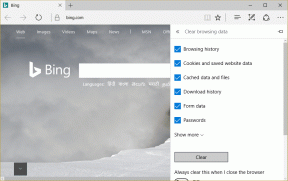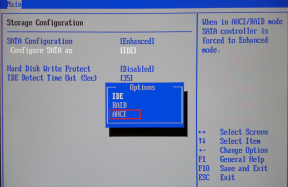כיצד למצוא ולהוריד תמונות אלבום למוזיקה ב-Windows 7
Miscellanea / / February 12, 2022
במשך זמן רב הייתי מעריץ של Winamp, וזה עשה עבודה נפלאה במשך שנים. אבל בחודשיים האחרונים התחלתי להשתמש ב-iTunes (עבור Windows 7) כשכמה מחבריי המליצו על זה. אכן התרשמתי ממנו. לא רק iTunes מדהים במראה, הוא מספק מעניין תכונות כמו רשימת השמעה חכמה שעושים את זה אפילו טוב יותר.
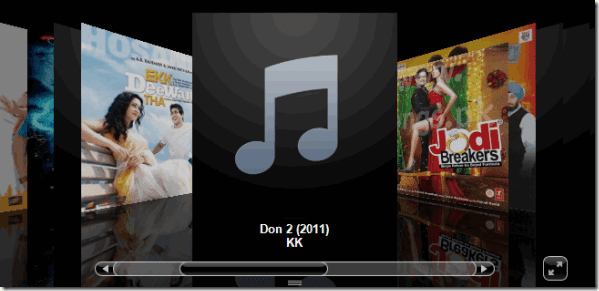
תכונה אחת של ממתק עיניים ב-iTunes שאהבתי הייתה זרימת האלבום, אבל גם אם אחד מהם היה חסר זה הרס את היופי של זה, ולכן חיפשתי דרך להשלים את החסר ולהוריד ארט אלבומים עבור כל המוזיקה שלי אוסף.
הורדת תמונות אלבומים היא תוכנה חינמית שימושית עבור Windows שעזרה לי לעדכן את אמנות האלבום של אוסף המוזיקה שלי באמצעות משאבים מקוונים שונים. אז בואו נראה איך להשתמש בכלי.
הערה: כל המוזיקה ששייכת לאלבום מסוים חייבת להיות באותה תיקיה כדי שהכלי יעבוד כמו שצריך.
שימוש ב- Album Art Downloader
הורד והתקן הורדת תמונות אלבומים במחשב שלך. בעת התקנת התוכנית זכור לסמן את האפשרות הוסף לתפריט ההקשר של Explorer.

ובכן, אפשר להפעיל את התוכנית ולאחר מכן לחפש את תיקיות המדיה שבהן הוא ירצה לשנות את תמונת האלבום, אבל אנחנו נשתמש באפשרות תפריט ההקשר לאותו הדבר. בזמן שניסיתי את האפליקציה, הרגשתי שהניווט בתיקיות בתוך סייר Windows הוא ידידותי יותר למשתמש בהשוואה לתוכנית עצמה. אז, נווט אל תיקיית האב של הקובץ שברצונך להחליף או להוסיף לו אמנות עטיפה חדשה.
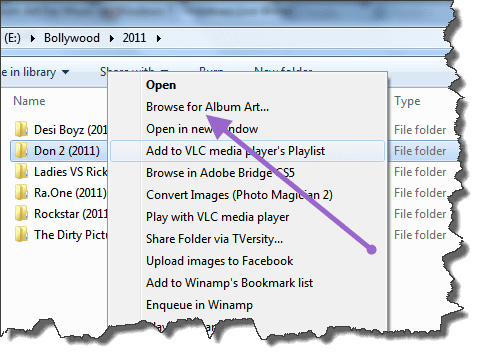
לחץ לחיצה ימנית על התיקיה המכילה את המוזיקה ובחר באפשרות עיין לאמנות אלבומים. Album Art Downloader יאתחל ויחפש את התיקיה. אם כבר קיים אמנות אלבום, הוא יפרט אותם, ותוכלו לצפות בו בתצוגה מקדימה וללחוץ על הכפתור קבל יצירה לבחירה. אם אין תמונת אלבום כברירת מחדל, אתה יכול ללחוץ ישירות על הכפתור כדי למצוא אחד.
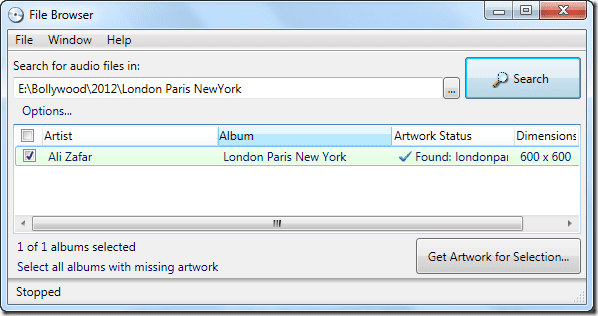
ברגע שתלחצו על הכפתור כדי למצוא את תמונת האלבום, המסך הראשי של הורדת תמונות האלבום ייפתח ויפרט את כל עטיפות האלבומים האפשריות התואמות לאלבום. תוצאות אלו נלקחות באמצעות שירותים רבים כמו Amazon, 7Digital, CD Universe וכו'.
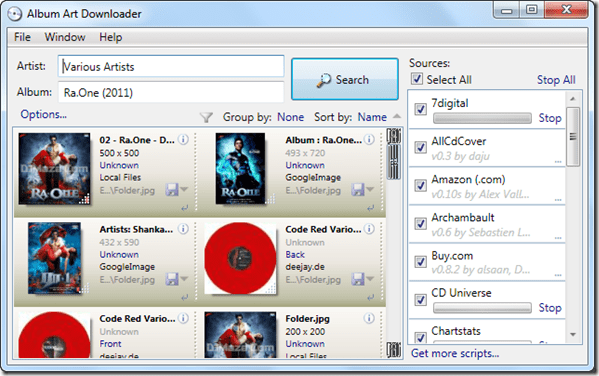
אתה יכול ללחוץ על הקישור Option כדי לפתוח את האפשרות Advanced אם אתה רוצה להיות ספציפי לגבי גודל התמונה ופרטים אחרים. לבסוף, כאשר אתה מזהה את תמונת האלבום המושלמת שתתאים לאלבום, לחץ על כפתור השמירה הקטן (תקליטון).
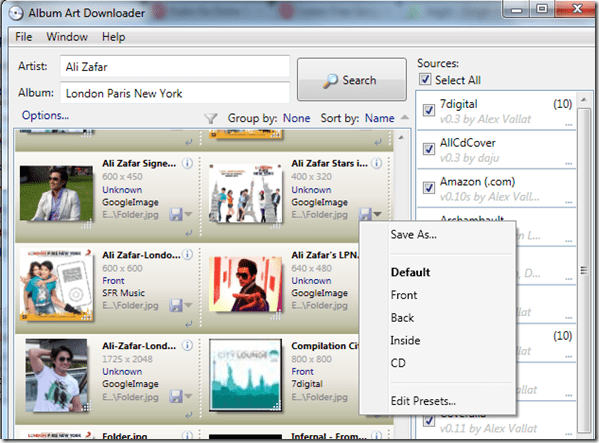
כעת בחר באפשרות שבה תרצה להחיל את עטיפת האלבום החדשה ושמור את ההגדרות. אם אתה מנסה להחליף את עטיפת האלבום הקיימת, תצטרך לאשר את החלטתך.

זה הכל, חזור על השלבים האלה עבור כל התיקיות שאתה רוצה להחיל עליהן את תמונת האלבום.
סיכום
הדבר הטוב ביותר בתהליך הוא שאתה לא צריך לתייג את הרצועות שלך בצורה מושלמת. כל מה שאתה צריך זה להחזיק את כולם באותה תיקייה. מקווה שאהבתם את הכלי.
אל תשכח לשתף אותנו אם אתה מכיר כלי טוב יותר שיכול לבצע את המשימה בצורה יעילה יותר.
עודכן לאחרונה ב-03 בפברואר, 2022
המאמר לעיל עשוי להכיל קישורי שותפים שעוזרים לתמוך ב-Guiding Tech. עם זאת, זה לא משפיע על שלמות העריכה שלנו. התוכן נשאר חסר פניות ואותנטי.